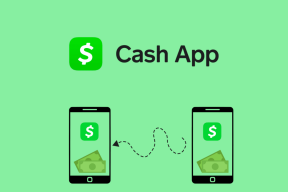MX Player vs VLC: comparație a celor mai bune 2 playere video Android
Miscellanea / / November 29, 2021
Când vine vorba de alegerea celei mai bune aplicații Android pentru redarea videoclipurilor offline, există doar două nume care sunt potrivite pentru ocazie - MX Player și VLC Player. În timp ce MX Player a fost un timer vechi în lumea playerului video, VLC pentru Android este destul de nou.

Prin urmare, pare corect să puneți ambele aplicații una împotriva celeilalte și să vedeți care dintre ele merită banul.
Interfață
Când vine vorba de interfața aplicației, nu putem să nu vedem diferența contrastantă dintre cele două. Pe de o parte, avem aspectul ușor dezamăgitor al MX Player, în timp ce pe de altă parte, avem aspectul sofisticat al playerului VLC.


Primul are doar un fundal alb cu opțiunile bibliotecii media aranjate într-o listă, cel de-al doilea are o interfață cu design elegant care afișează miniaturile video.
Dar să nu ne lăsăm influențați de prima impresie, să mergem mai adânc și să vedem ce aplicație oferă un control mai bun.
1. Comenzi sau gesturi bazate pe atingere
Când vine vorba de gesturi, din fericire, atât MX Player, cât și VLC Player au comenzi minunate bazate pe atingere. De la ajustări de luminozitate la controlul volumului - puteți face totul cu o simplă glisare. Ceea ce îmi place la ambele aplicații este că poți mergi la o anumită porțiune a videoclipului glisând la stânga sau la dreapta.

Vorbind despre ușurința de acces, VLC are majoritatea comenzilor de sub bara de căutare. De la setările de egalizare și subtitrare până la cronometrul de repaus - tot ce trebuie să faceți este să atingeți pictograma de opțiuni pentru a accesa meniul.

MX Player are și el aproape aceleași setări, deși puțin diferit. În loc de pictogramele utile din VLC, are meniul de setări convențional în colțul din stânga sus.

Deși plasarea butonului de opțiuni nu face o mare diferență, cu excepția cazului în care intenționați să operați telefonul cu o singură mână.
2. Blocare pentru copii: joacă pentru copii?
Copiii pot deveni prea entuziaști în timp ce vizionează videoclipuri, ceea ce, la rândul său, poate perturba fluxul video. Din fericire, atât VLC, cât și MX Player sport blocare pentru copii.

VLC are o simplă blocare în bara de căutare, care, din păcate, poate fi deblocată printr-o simplă atingere.

Dimpotrivă, MX Player are o blocare pentru copii destul de creativă, care poartă numele de Blocare pentru copii (+ Efecte tactile).

Când este activat, ori de câte ori copilul atinge ecranul, acesta va prezenta o mulțime de pictograme colorate în formă de animale și păsări pentru a-l încânta pe cel mic. Deblocarea dispozitivului de blocare pentru copii nu este, până la urmă, o joacă de copii.
3. Subtitrări: Partenerul de rezervă
Daca esti un pasionat de film, sunt sigur că ai ajuns să înțelegi importanța subtitrarilor. În primul rând, poți înțelege cu ușurință un film în limba străină și, în al doilea rând, se asigură că nu ratezi niciun dialog important.
Când vine vorba de subtitrări, MX Player are o multitudine de opțiuni pentru a personaliza aspectul subtitrarilor. Vă permite să modificați pozițiile sau să schimbați alinierea, fontul, dimensiunea etc.

Lucrul bun despre acest player video este că modificările pot fi făcute chiar și în timp ce videoclipul este redat. Același lucru se poate spune despre opțiunea de căutare și descărcați subtitrări.

Pe de altă parte, VLC Player vă permite să alegeți fișierele de subtitrare sau să descărcați unul de pe ecranul activ. Cu toate acestea, când vine vorba de schimbarea dimensiunii, culorii sau fundalului, va trebui să vă îndreptați către secțiunea Setări pentru a face modificări.


Când vine vorba de sincronizarea subtitrarilor și viteza, din fericire, ambele aplicații vă permit să faceți acest lucru în timp ce redarea video este activată.
4. Reclame, reclame, reclame peste tot
Reclamele în aplicație pot fi enervante, mai ales pe o aplicație de redare video, iar MX Player (versiunea gratuită) dovedește că această afirmație este corectă. Ori de câte ori întrerupeți un videoclip, modificați setările sau chiar părăsiți aplicația pentru un timp, va apărea imediat un anunț.
De fiecare dată când întrerupeți un videoclip, modificați setările sau chiar părăsiți aplicația pentru o perioadă de timp, va apărea imediat un anunț.
Dimpotrivă, VLC Player nu vine cu reclame și vă permite să vizionați videoclipuri și filme fără pauze enervante.
Accelerație hardware
Ei bine, să nu presupunem că MX Player nu are cota de funcții. În primul rând, acest popular player video Android acceptă atât decodarea hardware, cât și software-ul. În plus, din 2016 a început să accepte și decodarea HW+.

Decodificarea HW+ nu numai că vă permite să redați videoclipuri fără întârziere, dar vă permite și să îmbunătățiți calitatea video și ieșirea audio.
Streaming în rețea
VLC pentru Android nu este ca orice altă aplicație de redare video aleatorie. Cu ea, poți cu ușurință redați videoclipuri și melodii de pe PC pe Android. Cu alte cuvinte, acționează ca un server FTP. Tot ce trebuie să faceți este să vă conectați la același Rețea Wi-Fi.


Această caracteristică vă scutește de bătaia de cap transferul de fișiere media de la o sursă la alta. Nifty, dacă mă întrebi pe mine.


Interesant este că MX Player nu vă permite să transmiteți în flux melodii sau videoclipuri pe alte dispozitive. Opțiunea Network Streaming poate fi utilizată numai pentru a transmite în flux online formatul de fișier MP4 și .MKV, ceea ce poate face și playerul VLC.
Suport format de fișier
Din fericire, atât VLC, cât și MX Player acceptă o serie de formate de fișiere și poate reda aproape orice le aruncați.
Codec-uri
Până în 2017, utilizatorii trebuiau descărcați codecuri personalizate, în special codecul AC3, pentru a reda videoclipuri pe MX Player. Fără acesta, videoclipurile cu piste audio DTS/DTSHD/AC3/EAC3/MLP au fost redate fără audio.
Din fericire, nu mai este cazul. Cu expirarea brevetelor Dolby peste codecul AC3, MX Player poate reda și orice videoclip pe care îl aruncați.
Cu expirarea brevetelor Dolby peste codecul AC3, MX Player poate reda și orice videoclip pe care îl aruncați.
Playerul VLC pentru Android nu a avut astfel de probleme cu Codec-urile. Toate codecurile sunt incluse în aplicație și nu necesită descărcări separate.
Audio și Video
În cazul în care nu știați, VLC Player se poate dubla și ca player audio. Poate juca toate melodii salvate local perfect și o face destul de frumos.

Similar cu majoritatea playere muzicale offline, clasifică și fișierele muzicale în funcție de artiști, albume, genuri. În plus, vă permite chiar să creați liste de redare.


În timp ce MX Player este strict o aplicație de redare video, se poate dubla și ca player audio. Cu toate acestea, caracteristicile playerului audio pot fi descrise în cel mai bun caz ca fiind minime. Nu există opțiune creați liste de redare nici nu are nicio categorizare muzicală.


De asemenea, ar trebui să activați funcția Redare în fundal (audio) pentru a vă bucura la maximum de playerul muzical din MX Player.
Caracteristici suplimentare
Multitasking-ul este mantra al secolului 21 și se aplică chiar și atunci când vizionați videoclipuri. Acesta este unul dintre motivele pentru care Modul Picture-in-Picture (PIP) al Android Oreo este una dintre cele mai discutate caracteristici.

Din fericire, playerul VLC vă permite să vă bucurați de modul PIP fără a face upgrade la Android O. Doar activați acest lucru în Setări și videoclipul va continua să fie redat într-o fereastră minimizată chiar și atunci când treceți la o altă aplicație.

Din păcate, MX Player nu are încă modul PIP în Android Nougat, așa că va trebui să așteptați actualizarea Android O.
Care este cel mai bun player video Android?
Aici vine întrebarea principală... care este cel mai bun player video?
Ei bine, depinde în cele din urmă de ceea ce cauți în aplicația ta de redare video. MX Player își realizează cele mai multe sarcini de redare video fără probleme. Fie că este vorba despre gesturile tactile, personalizarea subtitrarilor sau accelerarea hardware. Cu toate acestea, creșterea reclamelor pe fiecare pagină poate cu adevărat să acre experiența.
Scenariul este puțin diferit pentru VLC Player. Nu numai că încapsulează toate caracteristicile importante, dar se dublează și ca un excelent player de muzică. În plus, ca să nu mai vorbim că interfața aplicației VLC este destul de șic.